
| Hinweis: Die Faxfunktion ist möglicherweise nicht auf allen Druckern verfügbar. |
Möglicherweise treffen die folgenden Schritte nicht für alle Länder oder Regionen zu.
 | VORSICHT - STROMSCHLAGGEFAHR: Verwenden Sie die Faxfunktion nicht während eines Gewitters. Während eines Gewitters sollten Sie dieses Produkt nicht konfigurieren (z. B. die Faxfunktion), es nicht an elektronische Geräte anschließen und nicht mit Kabeln verbinden (z. B. mit einem Netzkabel oder Telefon). |
Sie können weitere Geräte wie Telefon, Anrufbeantworter oder ein Modem an den Drucker anschließen.
| Hinweis: Der Drucker ist ein analoges Gerät, das am besten direkt an die Telefondose angeschlossen werden sollte. Andere Geräte (wie Telefon oder Anrufbeantworter) können so angeschlossen werden, dass sie über den Drucker laufen, Einzelheiten dazu finden Sie in der Installationsanleitung. Für eine digitale Verbindung, z. B. ISDN, DSL oder ADSL, wird ein gesondertes Gerät (z. B. ein DSL-Splitter) benötigt. |
Es ist nicht nötig, den Drucker an einen Computer anzuschließen, aber Sie müssen ihn an eine Telefonleitung anschließen, um Faxe zu versenden und zu empfangen.
Sie können den Drucker an andere Geräte anschließen. Mit der folgenden Tabelle können Sie die Konfiguration für Ihren Drucker bestimmen.
Geräte | Vorteile |
|---|---|
| Versenden und Empfangen von Faxen ohne den Computer. |
|
|
| Sie können sowohl Sprachmitteilungen als auch Faxe empfangen. |
| Versenden Sie Faxe mit dem Computer oder mit dem Drucker. |
Land/Region | |
|---|---|
|
|
Um Ihren Drucker an einen Anrufbeantworter, ein Telefon oder ein anderes Telekommunikationsgerät anzuschließen, verwenden Sie den Telefonleitungsadapter, der in einigen Ländern oder Regionen im Lieferumfang des Druckers enthalten ist.
| Hinweis: Wenn Sie über DSL verfügen, schließen Sie den Drucker nicht über einen Splitter an, da dies zu Fax-Fehlfunktionen führen kann. |
Schließen Sie den Adapter an das Telefonkabel an, das mit dem Drucker geliefert wurde.
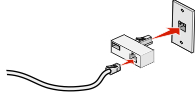
| Hinweis: Der Adapter für Großbritannien ist abgebildet. Ihr Adapter sieht unter Umständen anders aus, entspricht jedoch den Telefonanschlüssen in Ihrer Region. |
Schließen Sie die Telefonleitung des Telekommunikationsgeräts an den linken Anschluss des Adapters an.

Falls Ihr Telekommunikationsgerät über eine amerikanische Telefonleitung (RJ11) verfügt, gehen Sie beim Anschießen folgendermaßen vor:
Ziehen Sie den Stecker aus dem EXT-Anschluss  auf der Rückseite des Druckers.
auf der Rückseite des Druckers.

| Hinweis: Wenn dieser Stecker herausgezogen ist, funktionieren länder- oder regionsspezifische Geräte, die Sie, wie abgebildet, über den Adapter an den Drucker anschließen, nicht ordnungsgemäß. |

Schließen Sie das Telekommunikationsgerät direkt an den EXT-Anschluss  auf der Rückseite des Druckers an.
auf der Rückseite des Druckers an.
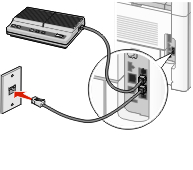
| Warnung - Mögliche Schäden: Berühren Sie weder die Kabel noch den Drucker im abgebildeten Bereich, während ein Fax gesendet oder empfangen wird. |

Land/Region | |
|---|---|
|
|
So schließen Sie ein Telefon, einen Anrufbeantworter oder ein anderes Telekommunikationsgerät an den Drucker:
Ziehen Sie den Stecker aus dem Anschluss auf der Rückseite des Druckers.

Schließen Sie das Telekommunikationsgerät direkt an den EXT-Anschluss  auf der Rückseite des Druckers an.
auf der Rückseite des Druckers an.
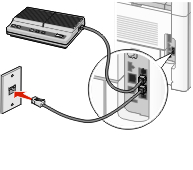
| Hinweis: Wenn dieser Stecker herausgezogen ist, funktionieren länder- oder regionsspezifische Geräte, die Sie, wie abgebildet, über den Adapter an den Drucker anschließen, nicht ordnungsgemäß. |

Land/Region |
|---|
|
Im EXT-Anschluss  Ihres Druckers befindet sich ein Stecker. Dieser Stecker ist für die Funktionsfähigkeit des Druckers erforderlich.
Ihres Druckers befindet sich ein Stecker. Dieser Stecker ist für die Funktionsfähigkeit des Druckers erforderlich.

| Hinweis: Ziehen Sie den Stecker nicht heraus. Wenn Sie ihn herausziehen, funktionieren Ihre übrigen Telekommunikationsgeräte (wie Telefone oder Anrufbeantworter) unter Umständen nicht mehr. |
Um ohne Computer Faxe versenden und empfangen zu können, schließen Sie den Drucker direkt an eine Telefonanschlussdose an.
| Hinweis: In Deutschland (und einigen anderen Ländern) wird ein spezieller RJ-11-Stecker im EXT-Anschluss mitgeliefert. Der RJ-11-Stecker darf nicht entfernt werden. Er wird für die ordnungsgemäße Funktion von Fax und Telefon benötigt. |
Vergewissern Sie sich, dass ein Telefonkabel (mit dem Produkt mitgeliefert) und eine Telefonanschlussdose vorhanden sind.
Verbinden Sie ein Ende des Telefonkabels mit dem LINE-Anschluss des Druckers.
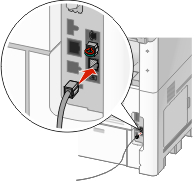
Schließen Sie das andere Ende des Telefonkabels an den N-Anschluss einer aktiven Telefonanschlussdose an.
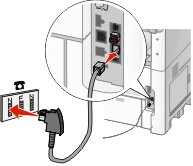
Wenn Sie für Fax und Telefon dieselbe Leitung verwenden möchten, schließen Sie zwischen dem Telefon und dem F-Anschluss der Telefonanschlussdose ein zweites Telefonkabel (nicht mitgeliefert) an.
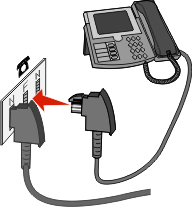
Wenn Sie dieselbe Leitung für die Aufzeichnung von Mitteilungen auf dem Anrufbeantworter verwenden möchten, schließen Sie zwischen dem Anrufbeantworter und dem zweiten N-Anschluss der Telefonanschlussdose ein zweites Telefonkabel (nicht mitgeliefert) an.
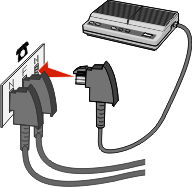
Schließen Sie ein Telefon an den Drucker an, um die Faxleitung als normale Telefonleitung zu verwenden. Dann platzieren und konfigurieren Sie den Drucker, an dem Ort, an dem sich das Telefon befindet, damit Sie ohne Ihren Computer Kopien anfertigen und Faxe versenden und empfangen können.
| Hinweis: Je nachdem, in welchen Land oder welcher Region Sie sich befinden, können die Konfigurationsschritte unterschiedlich sein. |
Überprüfen Sie, ob Sie Folgendes vorliegen haben:
Ein Telefon
Zwei Telefonkabel
Eine Telefonanschlussdose
Verbinden Sie ein Telefonkabel zuerst mit dem LINE-Anschluss  des Druckers und dann mit einer aktiven Telefonanschlussdose.
des Druckers und dann mit einer aktiven Telefonanschlussdose.
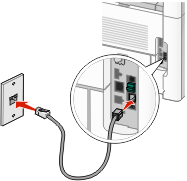
Entfernen Sie die Schutzabdeckung vom EXT-Anschluss  des Druckers.
des Druckers.

Verbinden Sie das andere Telefonkabel zuerst mit einem Telefon und dann mit dem EXT-Anschluss  des Druckers.
des Druckers.

Schließen Sie einen Anrufbeantworter an den Drucker an, um sowohl Sprachmitteilungen als auch Faxe empfangen zu können.
| Hinweis: Je nachdem, in welchen Land oder welcher Region Sie sich befinden, können die Konfigurationsschritte unterschiedlich sein. |
Sie benötigen Folgendes:
Ein Telefon
Ein Anrufbeantworter
Drei Telefonkabel
Eine Telefonanschlussdose
Verbinden Sie ein Telefonkabel zuerst mit dem LINE-Anschluss  des Druckers und dann mit einer aktiven Telefonanschlussdose.
des Druckers und dann mit einer aktiven Telefonanschlussdose.
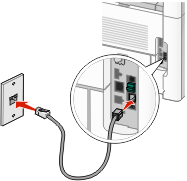
Entfernen Sie die Schutzabdeckung vom EXT-Anschluss  des Druckers.
des Druckers.

Verbinden Sie das zweite Telefonkabel zuerst mit einem Telefon und dann mit dem Anrufbeantworter.

Verbinden Sie das dritte Telefonkabel zuerst mit dem Anrufbeantworter und dann mit dem EXT-Anschluss  des Druckers.
des Druckers.

Schließen Sie den Drucker an einen Computer mit Modem an, um Faxe mit einem Softwareprogramm zu versenden.
| Hinweis: Je nachdem, in welchen Land oder welcher Region Sie sich befinden, können die Konfigurationsschritte unterschiedlich sein. |
Sie benötigen Folgendes:
Ein Telefon
Ein Computer mit einem Modem
Drei Telefonkabel
Eine Telefonanschlussdose
Verbinden Sie ein Telefonkabel zuerst mit dem LINE-Anschluss  des Druckers und dann mit einer aktiven Telefonanschlussdose.
des Druckers und dann mit einer aktiven Telefonanschlussdose.
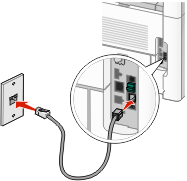
Entfernen Sie die Schutzabdeckung vom EXT-Anschluss  des Druckers.
des Druckers.

Verbinden Sie das zweite Telefonkabel zuerst mit einem Telefon und dann mit dem Computermodem.
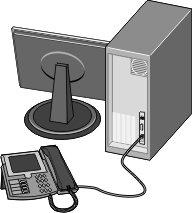
Verbinden Sie das dritte Telefonkabel zuerst mit dem Computermodem und dann mit dem EXT-Anschluss  des Druckers.
des Druckers.
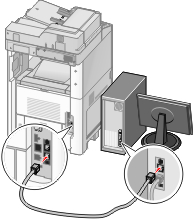
So legen Sie fest, dass der gewünschte Faxname und die gewünschte Faxnummer auf abgehenden Faxen gedruckt werden:
Geben Sie die IP-Adresse des Druckers in das Adressfeld des Web-Browsers ein.
| Hinweis: Wenn Ihnen die IP-Adresse Ihres Druckers nicht bekannt ist, drucken Sie eine Netzwerk-Konfigurationsseite und ermitteln Sie die IP-Adresse im Abschnitt "TCP/IP". |
Klicken Sie auf Einstellungen.
Klicken Sie auf Faxeinstellungen.
Klicken Sie auf Analoge Fax-Konfiguration.
Klicken Sie in das Feld "Stationsname" und geben Sie den Namen ein, der auf allen abgehenden Faxen gedruckt werden soll.
Klicken Sie in das Feld "Stationsname" und geben Sie die Faxnummer des Druckers ein.
Klicken Sie auf Übernehmen.
Sie können Datum und Uhrzeit einstellen, so dass diese Parameter auf jedem von Ihnen versendeten Fax gedruckt werden. Nach einem Stromausfall muss das Datum und die Uhrzeit ggf. erneut eingestellt werden. So stellen Sie das Datum und die Uhrzeit ein:
Geben Sie die IP-Adresse des Druckers in das Adressfeld des Web-Browsers ein.
| Hinweis: Wenn Ihnen die IP-Adresse Ihres Druckers nicht bekannt ist, drucken Sie eine Netzwerk-Konfigurationsseite, und ermitteln Sie die IP-Adresse im Abschnitt "TCP/IP". |
Klicken Sie auf Verknüpfungen und Index.
Klicken Sie auf Datum und Uhrzeit einstellen.
Klicken Sie in das Feld zur manuellen Einstellung von Datum und Uhrzeit und geben Sie das aktuelle Datum und die aktuelle Uhrzeit ein.
Klicken Sie auf Übernehmen.
Der Drucker kann so eingestellt werden, dass er automatisch auf Sommerzeit (DST) umstellt:
Geben Sie die IP-Adresse des Druckers in das Adressfeld des Web-Browsers ein.
| Hinweis: Wenn Ihnen die IP-Adresse Ihres Druckers nicht bekannt ist, drucken Sie eine Netzwerk-Konfigurationsseite und ermitteln Sie die IP-Adresse im Abschnitt "TCP/IP". |
Klicken Sie auf Verknüpfungen und Index.
Klicken Sie auf Datum und Uhrzeit einstellen.
Wählen Sie Automatisch DST prüfen.
Klicken Sie auf Übernehmen.